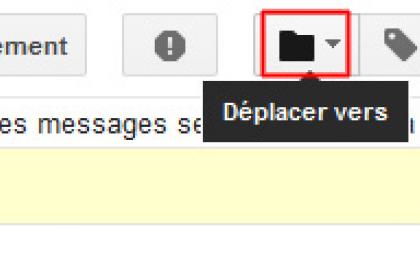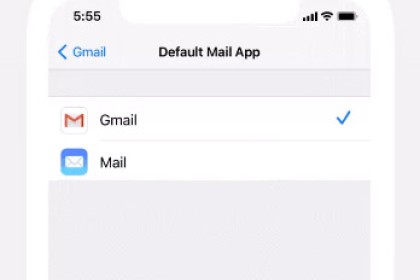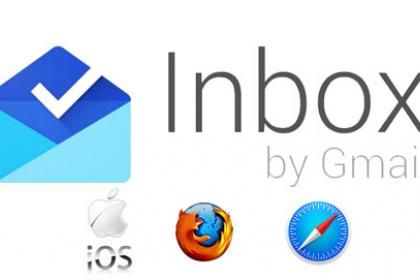Comment faire pour configurer un compte Gmail sur l'iPhone?
Mercredi, 5 Mars 2014
Parmi les services proposés par l'iPhone, la possibilité d'envoyer et de recevoir des courriels via l'application gmail est une des plus utilisée.
Si vous possédez déjà une boîte mail Gmail ou si vous souhaitez vous en créer une, il vous est désormais possible d'accéder à votre compte à la fois sur l'iPhone et sur votre ordinateur.
Voici les étapes à suivre lors de la configuration de l'application et du compte:
- Rendez-vous sur le site web de gmail avec votre ordinateur. Un formulaire vous sera proposé, vous demandant d'entrer votre nom et prénom, de choisir un nom d'utilisateur et un mot de passe. Vous devrez également choisir une question de sécurité afin de confirmer votre identité lorsque vous oubliez votre mot de passe. Il vous suffit de cliquer sur l'onglet « J'accepte. Créer mon compte » et voilà, votre compte est crée.
- Connectez-vous à votre compte Gmail en insérant vos identifiants, allez dans l'onglet "Paramètres" du menu principal puis choisir l'option "Transfert et POP / IMAP." Renseignez le protocole IMAP avec des codes donné par gmail. Accédez ensuite à l'onglet de paramètres "Accès IMAP" activer l'IMAP. Une fois ces fonctionnalités activées, déconnectez-vous.
- Rendez-vous dans les paramètres de votre iPhone et choisissez l'onglet "Mail". Appuyez sur «Ajouter un compte», puis sur l'onglet «Autres».
- Tapez "imap.gmail.com" dans le champ «Nom d'hôte» et insérez vos identifiants. Choisir le "serveur de courrier sortant (SMTP)" dans le menu des apramètres gmail et insérer "smtp.gmail.com" comme nom d'hôte. Vous verez alors choisir quels types de ports utiliser pour les courriers entrants et sortants, insérer les chiffres 993 pour les courriers entrants et 587 pour les courriers sortants. Une fois les mots de passe insérés, enregistrez vos modifications.
- Il ne vous reste plus qu'à vérifiez que vous avez correctement configurés les différents paramètres en vous rendant dans l'onglet "Paramètres" de votre iPhone. Choisissez l'ongle correspondant à l'application Gmail, puis le mode "Avancé". Si votre compte est correctement configuré, les deux "Paramètres entrants» et «sortants Paramètres" seront activés en mode «ON», et les ports du serveur seront respectivement les nombres 993 et 587.